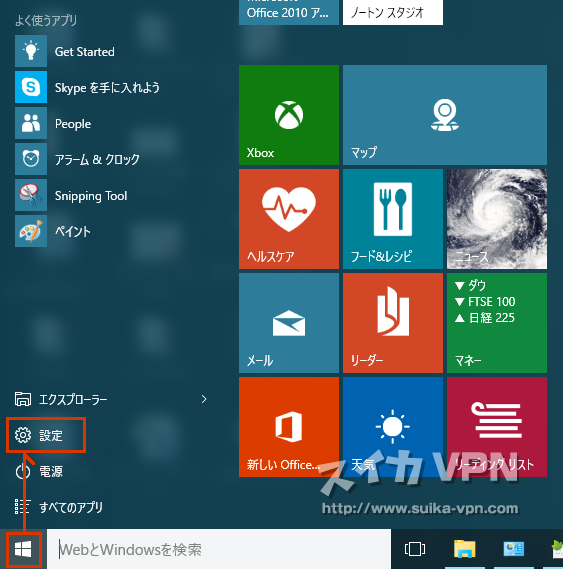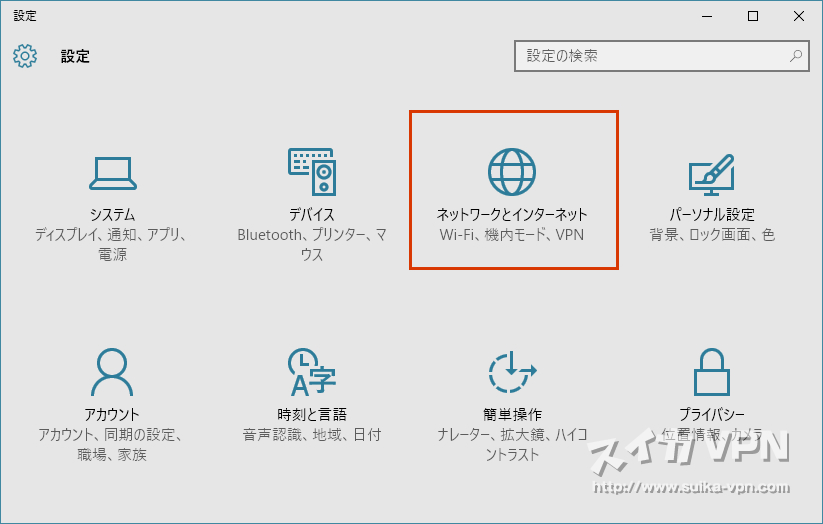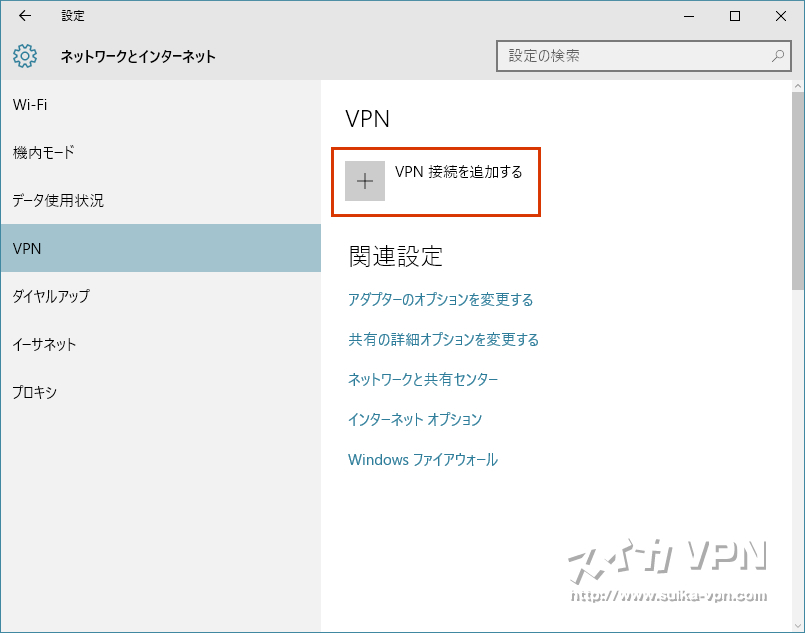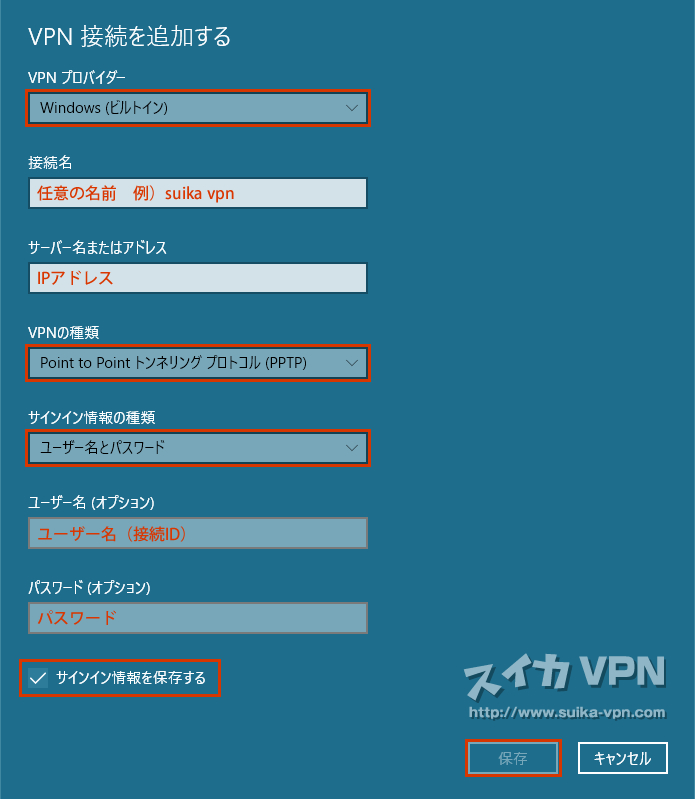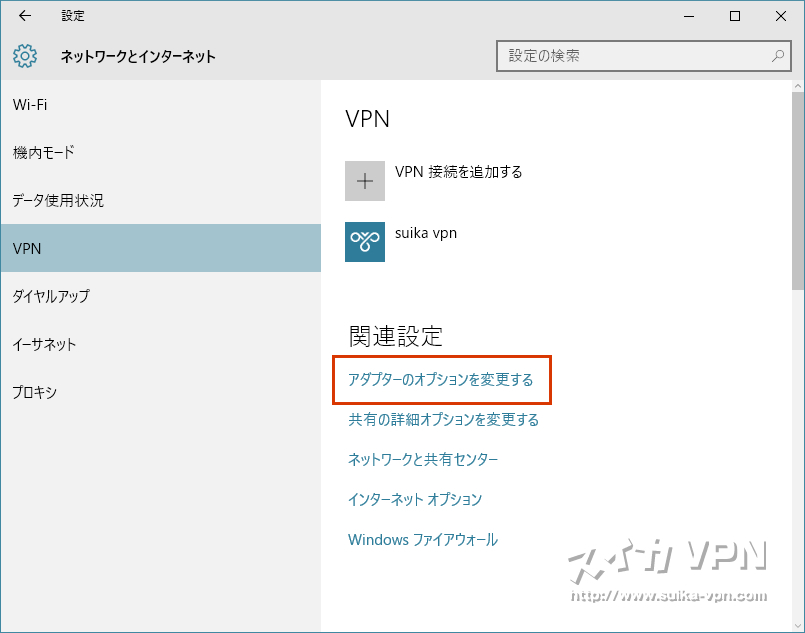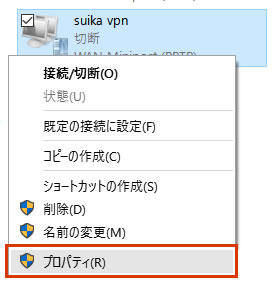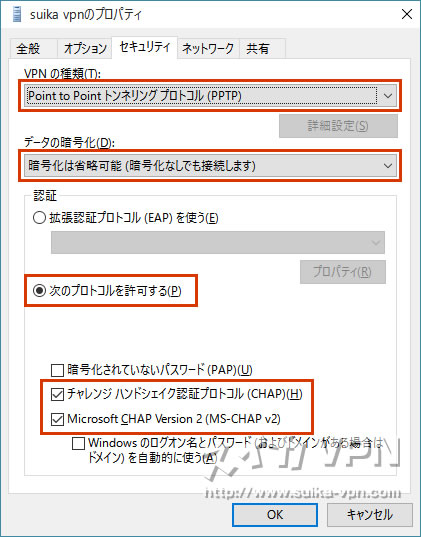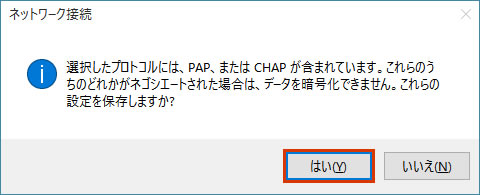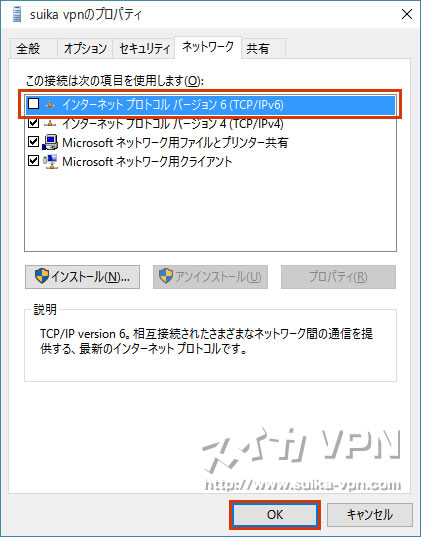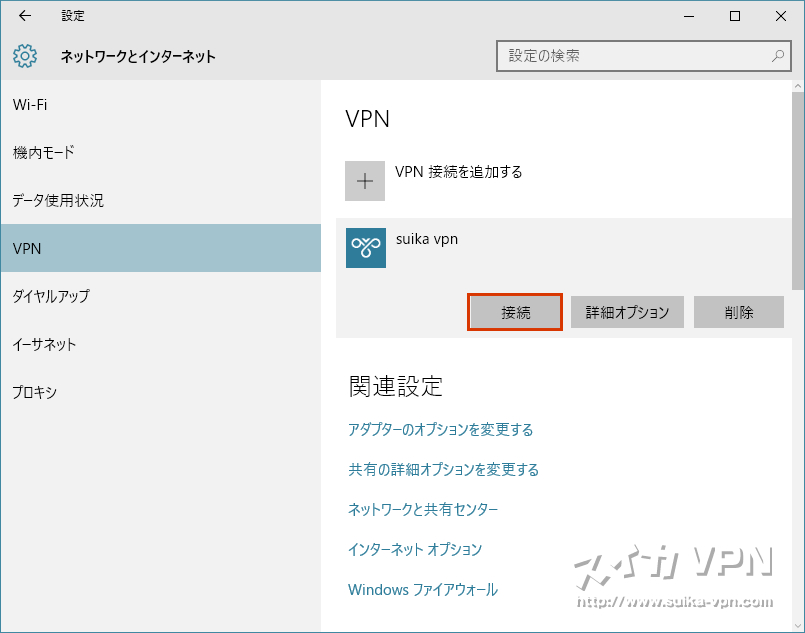STEP-1
画面左下のマークをクリックする。
もしくはキーボードの左下にある「マークのキー」を押します。
STEP-2
スタート画面が開いたら【設定】をクリックして下さい。
STEP-3
【ネットワークとインターネット】をクリックして下さい。
STEP-4
【VPN】をクリックして下さい。
STEP-5
接続名には【スイカVPN】をつけてください。
サーバ名またはアドレス=IPアドレス(インターネットアドレス)
STEP-6
VPNの種類は、【Point to Point トンネリングプロコトル(PPTP)】を選択して下さい。
STEP-7
サインイン情報の種類は【ユーザー名とパスワード】を選択してください。
STEP-8
ユーザー名(オプション)=ユーザー名及びアカウント名(接続ID)を入力
パスワード(オプション)=パスワードを入力
☑サイン情報を保存する
保存ボタンをクリックする
STEP-9
①デスクトップの画面右下に有線LANを接続している方はパソコン型のアイコンをクリックしてください
無線LANを利用されている方は扇形(おおぎがた)の無線LAN(Wi-Fi)マークをクリックしてください。
②LANのステータスアイコンをクリックするとパネルが開きます。
先ほど作ったVPNの名前をクリックしましょう。
Windows10では、IPv6が邪魔することがあるようです。
Wifiのプロパティにて、IPv6のチェックボックスを外すこともお試しください。
STEP-10
ネットワークとインターネットの画面が開きVPNが選択できるようになります。
作成したVPN接続をクリックしてください。
STEP-11
接続をクリックするとVPN接続が開始されます。
STEP-12
アカウント情報を入力する。
okボタンを押して接続を開始
STEP-13
接続されるまで数秒〜十数秒待ちます。
※設定内容に間違いがある場合や接続環境がVPNに対応していない場合。
何らかのエラーが表示されて接続できない場合があります。
その場合は最初から設定方法をやり直してみてください。
ルーターの再起動はお試しされましたでしょうか?